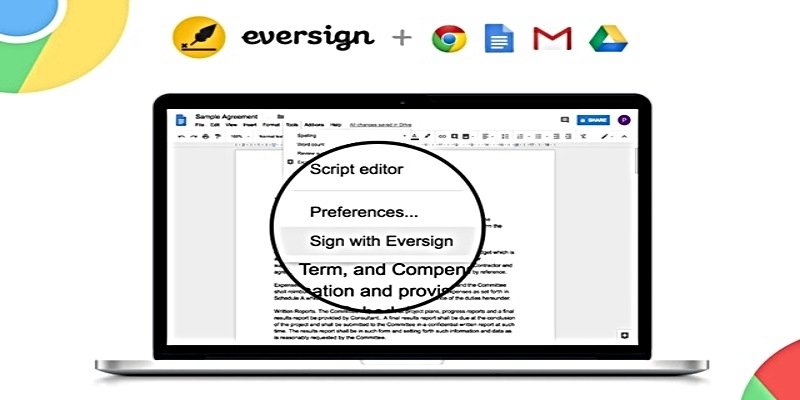Вы ищете быстрый и простой способ подписывать документы онлайн? Если да, то Eversign — идеальный инструмент для этой работы. За считанные минуты вы можете подписать и доставить документ, не выходя из браузера, благодаря расширению Chrome.
Эта статья спонсирована компанией Eversign. Фактическое содержание и мнения являются исключительной точкой зрения автора, который сохраняет редакционную независимость, даже если публикация спонсируется.
Вы действительно не понимаете, насколько удобен такой инструмент электронной подписи, пока он вам действительно не понадобится. В зависимости от того, сколько вам лет, вы можете помнить времена, когда электронные подписи были огромной проблемой и отнимали много времени. Я помню, что специально для этой цели у меня был сканер документов.

Мне пришлось распечатать документ на моем медленном как улитка принтере, подписать его вручную (да, настоящей ручкой), сканировать подписанную версию на компьютер (этот процесс был в два раза медленнее как печать), а затем отправьте его по электронной почте компании/отправителю. Возможно, это звучит не так уж плохо, но зачастую это занимало от пятнадцати до тридцати минут (в зависимости от определенных факторов). Я точно не пропущу этого!
Воспоминание об этом действительно помогает мне оценить удобство Eversign. Доступный более чем на десяти разных языках, он позволяет обойтись без всех этих действий и позволяет подписывать документы прямо из Google Chrome.
Установка и настройка
Установка Eversign в Google Chrome не требует никаких усилий; просто добавьте расширение Chrome, и все готово. Вы сразу заметите возможность подписывать документы в средстве предварительного просмотра документов Chrome, Gmail, Гугл Диск и Google Docs.
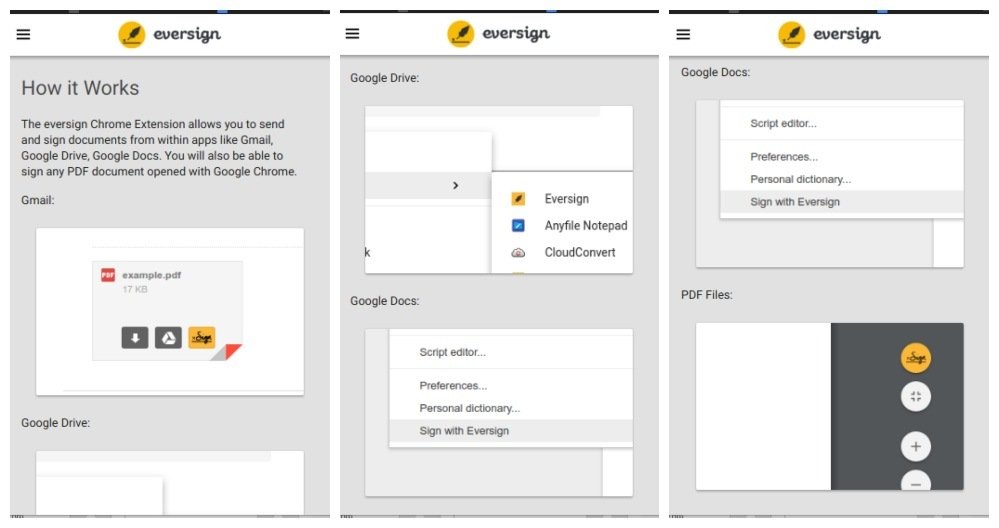
Нажатие на значок браузера (в большинстве случаев) просто объясняет, как работает расширение. Однако если вы просматриваете реальный документ, щелчок по значку браузера вместо этого отобразит список файлов на текущей странице и предоставит вам удобную возможность подписать их.
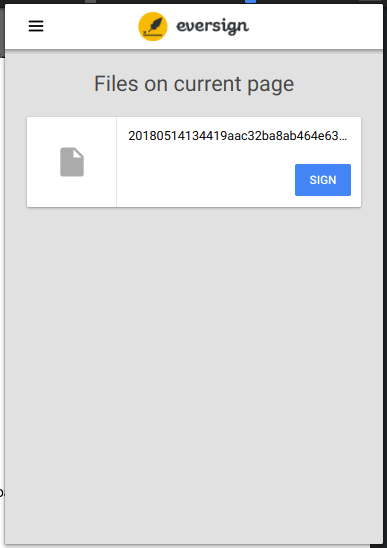 <
<Настройка учетной записи Eversign
Однако, прежде чем вы сможете подписывать документы, вам необходимо создать учетную запись Eversign, если у вас ее еще нет. Вы можете сделать это Contents
Установка и настройка
title="через их сайт">через их сайт или после нажатия кнопки Eversign в любом документе Chrome (вам будет предложено войти в систему или создать учетную запись).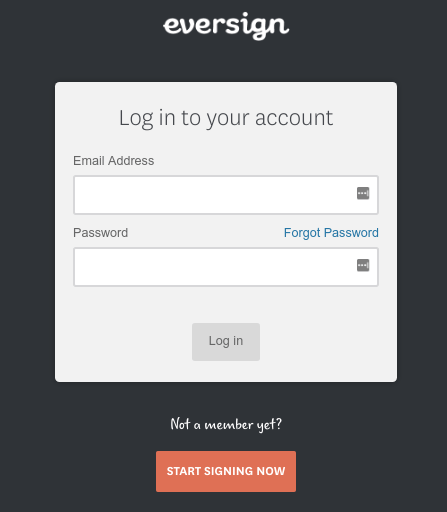
По мере того, как вы будете проходить этапы, вам будет предложено выбрать план. У Eversign есть три варианта на выбор: Basic (9,99 долларов США в месяц), Professional (39,99 долларов США в месяц) и Professional Plus (79,99 долларов США в месяц). Однако, если вам это не интересно, у вас есть возможность «пропустить сейч
Настройка учетной записи Eversign
бесплатной учетной записью вы можете подписывать только до пяти документов в месяц.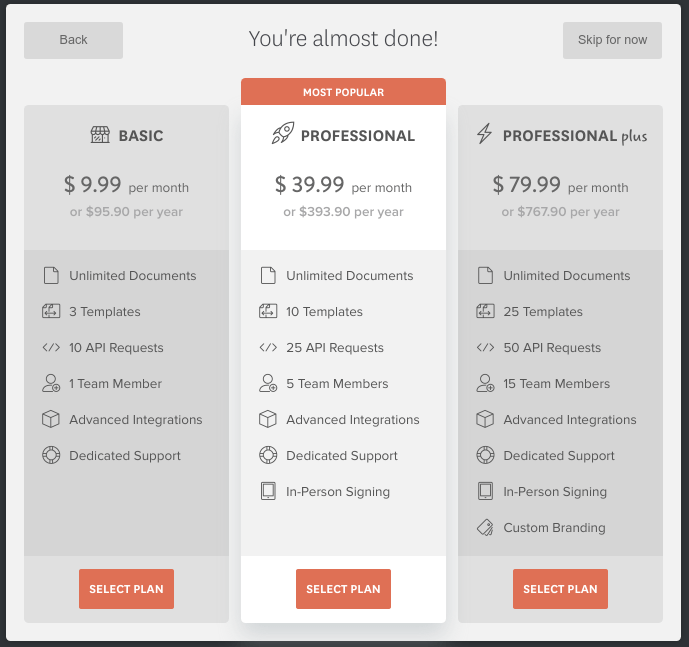
Что действительно приятно в Eversign, так это то, что если у вас есть бизнес, вы можете зарегистрироваться как таковой и выбрать соответствующий URL-адрес. К счастью, вам не нужна регистрация. На последнем этапе вы можете выбрать «Я частное лицо», если у вас нет бизнеса.
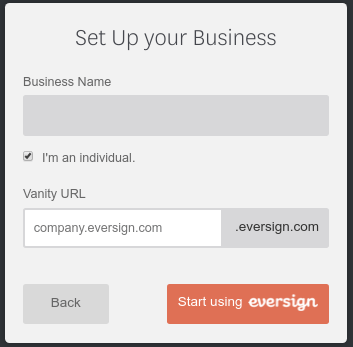
После этого вы готовы начать подписывать документы с помощью Eversign.
Использование Eversign
Повторяем, Eversign можно использовать в Gmail, Google Docs, Google Drive и даже при предварительном просмотре PDF-файлов в Chrome. Маленькая желтая кнопка «Подписать» появится в Gmail и Chrome Preview, щелчок правой кнопкой мыши отобразит эту опцию на Google Диске, а меню «Инструменты» отобразит эту опцию в Документах Google.
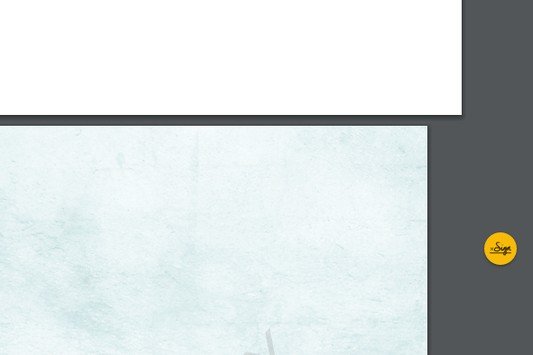
Когда вы нажмете кнопку, документ сначала будет подготовлен, а затем появится несколько вариантов. Он спросит: «Кто должен подписать?» и вы можете выбрать только меня, меня и других или только других.
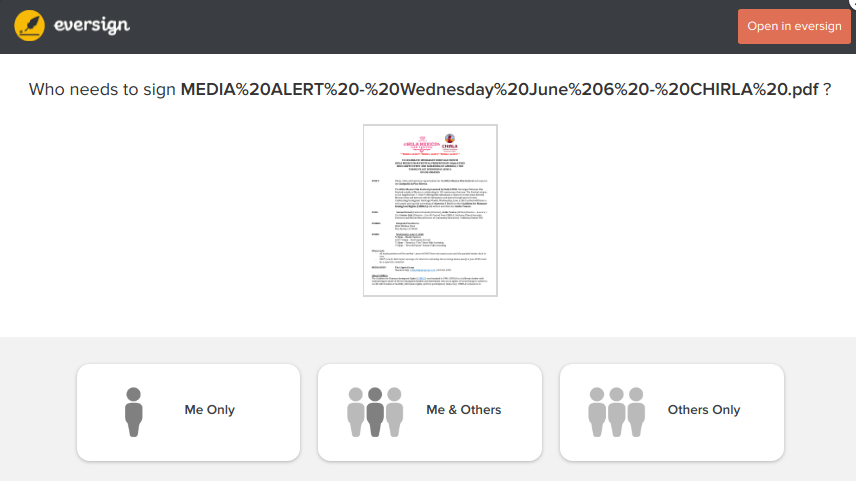
Это также дает вам возможность открыть в Eversign, хотя я заметил, что это приводит меня только на домашнюю страницу веб-сайта, а не открывает что-либо, связанное с документом.
После выбора того, кто будет подписывать, файл откроется в собственном редакторе документов Eversign. Справа вы увидите несколько полей, которые можно добавить в документ; вы можете перетаскивать их по мере необходимости. Размер каждого поля также можно изменить.
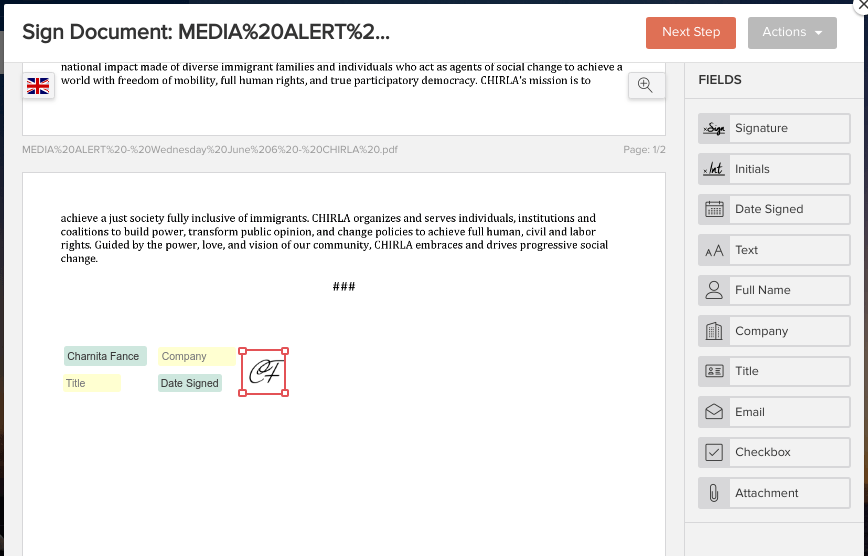
Некоторые поля могут быть уже заполнены, например ваше полное имя и компания. Кажется, он берет информацию, которую вы ввели при регистрации, и использует ее здесь. Не существует сетки или какого-либо способа идеально выровнять поля, поэтому, если вы перфекционист, вы, вероятно, немного разозлитесь и потратите больше времени, чем нужно, на их выравнивание.
Добавление подписи и инициалов
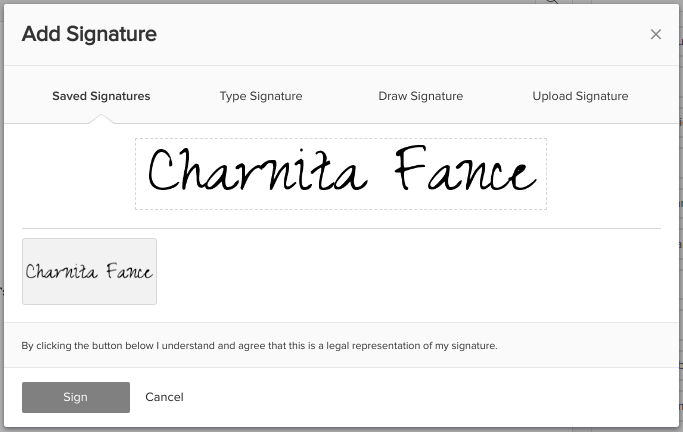
При добавлении поля подписи появится раздел «Добавить подпись», позволяющий использовать сохраненную подпись (компьютерную подпись), выбрать другой тип компьютерной подписи, нарисовать подпись с помощью мыши если вы хотите, чтобы оно было подлинным, или загрузите его.
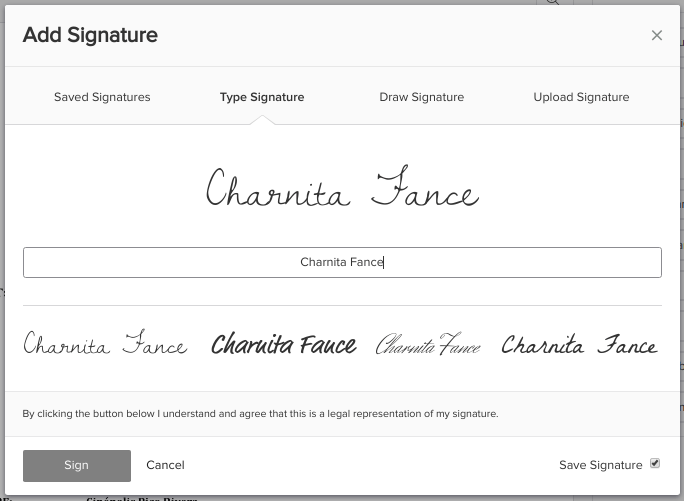
Мне нравится возможность выбрать другой тип компьютерной подписи. Вам предоставляется выбор из нескольких сценариев Использование Eversignmyat-chernila-printera/" title="шрифты">шрифты , а также вы можете изменить или добавить больше к своему имени, если это необходимо. Аналогично, вы можете сделать то же самое при добавлении инициалов в документ. Однако у вас есть еще больше шрифтов на выбор.
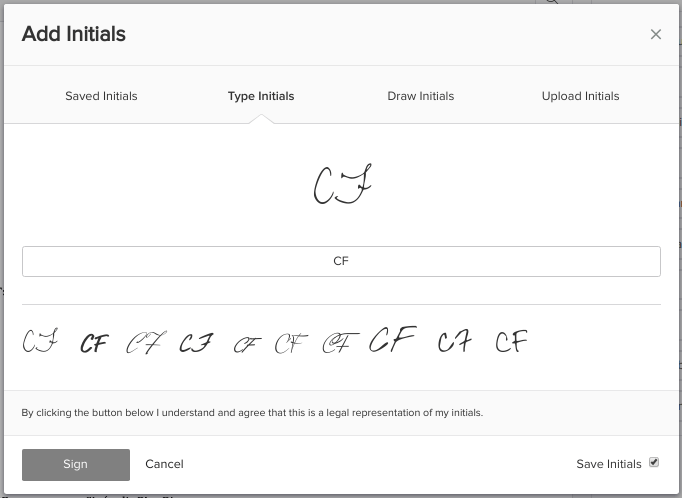
В меню «Действия» вы можете переназначить документ, если хотите, чтобы его подписал кто-то другой, отклонили подпись, распечатали документ и/или загрузили его в формате PDF. Я заметил, что при печати и загрузке отсюда не сохраняются никакие поля или подписи, добавленные вами в документ.
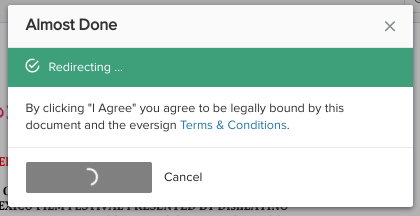
Примечание, прежде чем переходить к следующему шагу, необходимо разместить хотя бы одно поле для подписи; поле инициалов не учитывается.
После подписания документа в Gmail Eversign перенаправил меня обратно на исходное письмо и автоматически создал на него ответ с прикрепленным подписанным документом. Нет ничего удобнее!
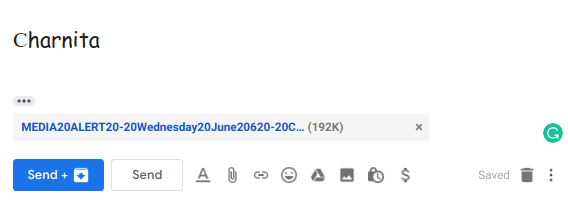
Вы также найдете подписанный документ в разделе «Завершено» на веб-сайте Eversign (через панель управления). Поэтому, если вы решите не отправлять его прямо сейчас или случайно удалите, вы сможете вернуть его обратно.
Панель управления Eversign
Что касается панели управления Eversign, то это отличное место для просмотра ваших документов, недавних действий, подписей, шаблонов, черновиков и расценок за месяц. Поскольку в меню расширений браузера нет никаких опций, здесь можно все настроить.
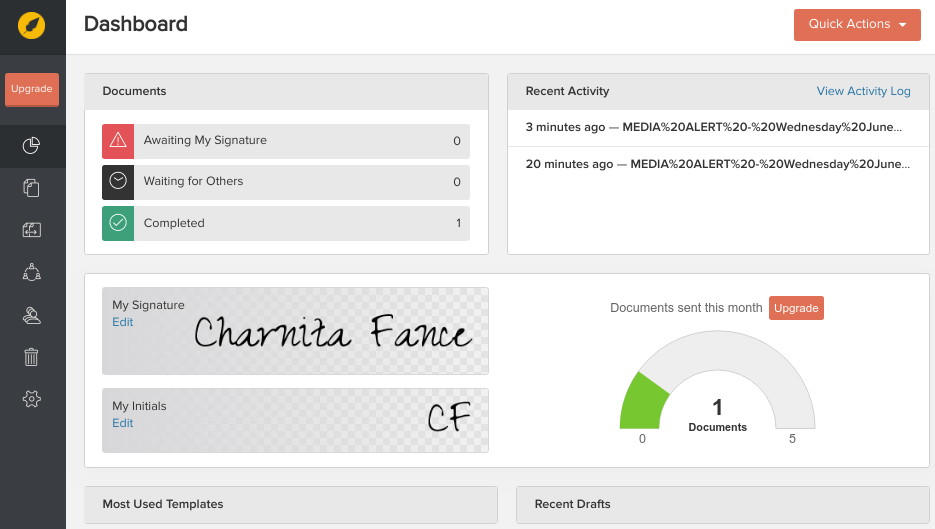
Как вы можете видеть выше, все очень чисто и организованно. Плюс, если вы решите, что пяти документов вам недостаточно, вы можете легко обновиться прямо отсюда. В меню «Быстрые действия» вы можете добавить документ для подписи, создать новый шаблон и добавить новые контакты.
Заключительные мысли
Хотя мне удалось легко найти параметры Eversign в Gmail, Документах Google (через меню «Инструменты») и при предварительном просмотре документов Chrome, я не могу сказать того же о Google Диске. Я попробовал щелкнуть PDF-файл правой кнопкой мыши, но не смог найти Eversign в разделе «Открыть с помощью» (или где-либо еще).
Однако я смог подписать документ, щелкнув значок браузера и увидев указанный там документ. Однако для меня это ни в коем случае не является препятствием, поскольку щелкнуть значок браузера так же легко. Я просто обнаружил, что визуа
Добавление подписи и инициалов
опции в контекстном меню помогает мне запомнить, что Eversign существует и готов к использованию.Если вы ищете удобный способ электронной подписи документов, Eversign определенно подойдет вам. Он очень прост в использовании для тех, кто не очень разбирается в технологиях, но предоставляет дополнительные функции для тех, кто ищет что-то более продвинутое.
Изображение предоставлено: Dragon695 через Wikimedia Commons